win11如何查看已连接的wifi密码?建议大家一起来看看这篇分享吧!一定会对你有所帮助的!
工具/原料
华为MateBook
Windows11
win11查看已连接的wifi密码教程
1、第一步,右键底部开始菜单,打开“设置”

2、第二步,进入左边栏的“网络和internet”
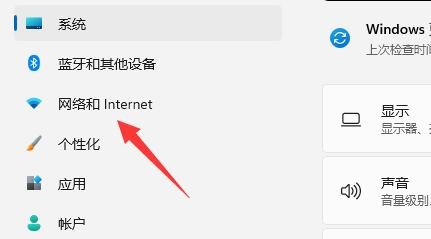
3、第三步,点击右下角的“高级网络设置”

4、第四步,点击相关设置下的“更多网络适配器选项”

5、第五步,双击打开其中正在连接的“WLAN”网络。

6、第六步,点击其中的“无线属性”
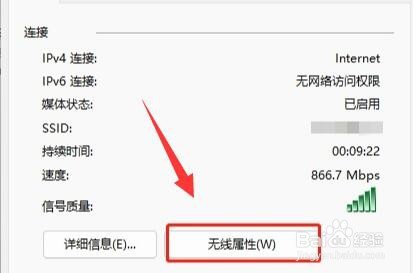
7、第七步,进入“安全”选项,勾选“显示字符”,在“网络安全密钥”中就能看到wifi密码了。

